edius定格动画怎么制作?edius是一款专业视频剪辑软件,功能强大,我们可以利用edius做定格画面效果,但有许多小伙伴还不会,那么请看我带来的edius制作定格画面教程。 ![]()
EDIUS Pro(非线性视频剪辑软件) V9 中文免费版 [电脑软件] 大小:642.31 MB 类别:媒体工具 立即下载
操作方法
启动Edius并导入视频,将视频放在时间轴中,如图所示。
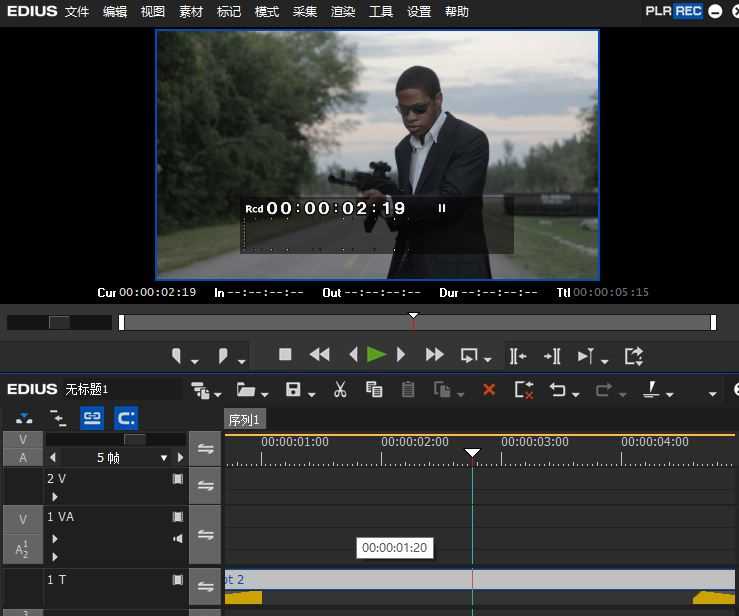
在时间轴面板中将时间播放先移动到要定格的位置,按C键将视频素材切割,然后执行素材-创建静帧命令,在素材库面板中可以看到生成的静帧,如图所示。

将静帧添加到时间轴并放在分割后的第一段素材之后,然后将分割后的第二段素材放在静帧之后,如图所示。
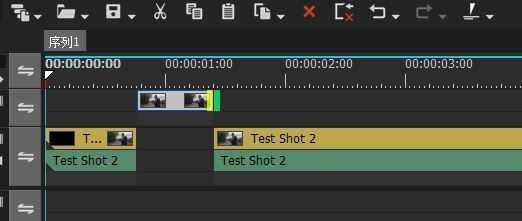
预览视频,可以看出定格效果了,如图所示。

以上,就是关于edius制作定格动画的介绍,希望对大家能有帮助,获取更多教程请继续浏览本站。
定格动画制作教程
